如何在美图秀秀软件中制作文字左右移动效果?
来源:网络收集 点击: 时间:2024-03-29【导读】:
亲爱的小伙伴们在浏览网页时有没注意到图片上的左右移动文字吗?那么要如何在美图秀秀软件中制作文字左右移动效果呢?工具/原料more美图秀秀方法/步骤1/6分步阅读 2/6
2/6 3/6
3/6 4/6
4/6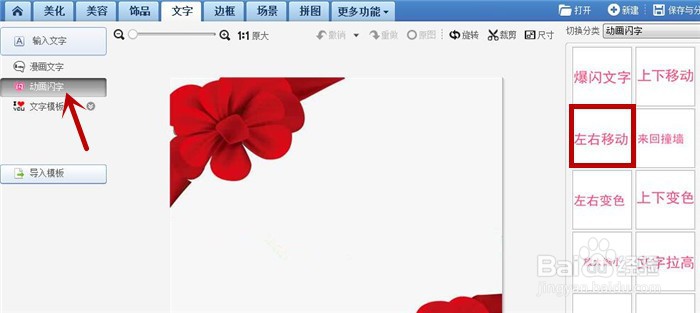 5/6
5/6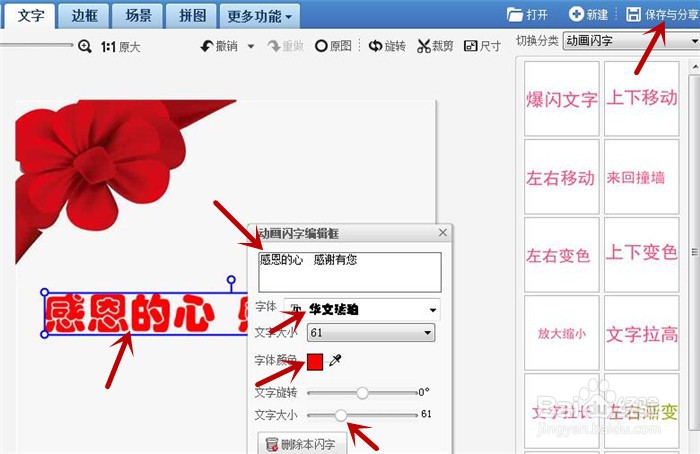 6/6
6/6 美图秀秀美图秀秀软件美图秀秀工具作图工具作图软件
美图秀秀美图秀秀软件美图秀秀工具作图工具作图软件
双击打开美图秀秀软件界面,鼠标点击功能区中的文字选项卡
 2/6
2/6打开文字选项卡界面,使用鼠标单击中间的打开一张图片黄色按钮
 3/6
3/6弹出打开一张图片对话框,从本地电脑图片文件夹中直接挑选一张图片,接着鼠标点击打开按钮
 4/6
4/6在美图秀秀软件中导入一张从本地电脑上挑选的图片,接着鼠标点击左侧中的动画闪字选项,然后再点击右侧模板中的左右移动模板
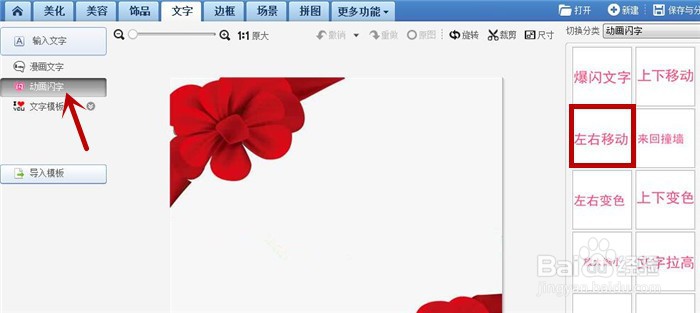 5/6
5/6打开左右模板界面,在图片中弹出的小窗口内输入感恩的心感谢有您文字,然后调节字体、颜色及文字大小,接着鼠标点击功能区右侧的保存与分享按钮,将图片保存到电脑中
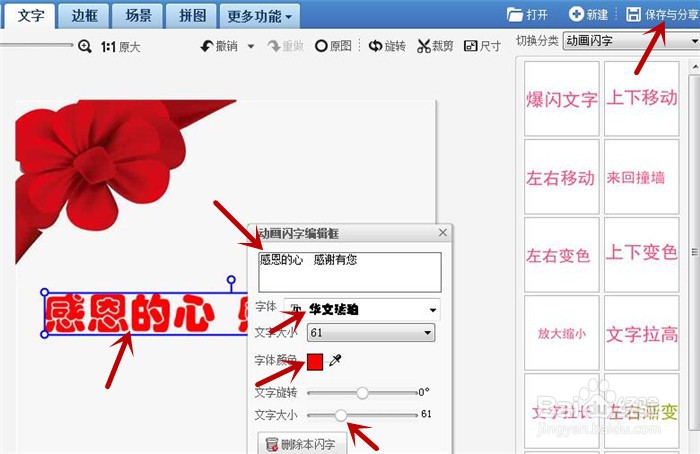 6/6
6/6打开保存的图片,可以看到左右移动的文字,效果如下图所示
 美图秀秀美图秀秀软件美图秀秀工具作图工具作图软件
美图秀秀美图秀秀软件美图秀秀工具作图工具作图软件 版权声明:
1、本文系转载,版权归原作者所有,旨在传递信息,不代表看本站的观点和立场。
2、本站仅提供信息发布平台,不承担相关法律责任。
3、若侵犯您的版权或隐私,请联系本站管理员删除。
4、文章链接:http://www.1haoku.cn/art_373516.html
上一篇:光遇冰淇淋山怎么去
下一篇:支付宝如何关闭刷脸支付?
 订阅
订阅